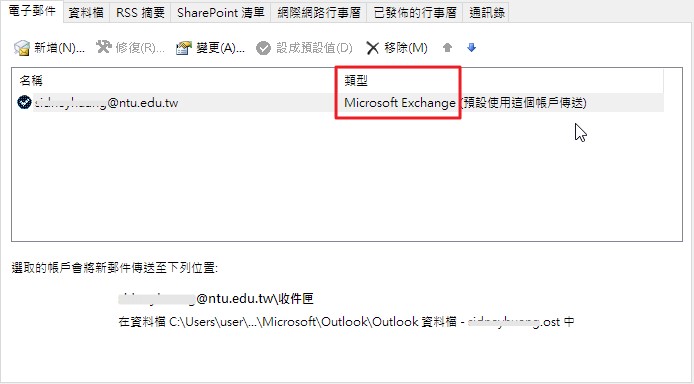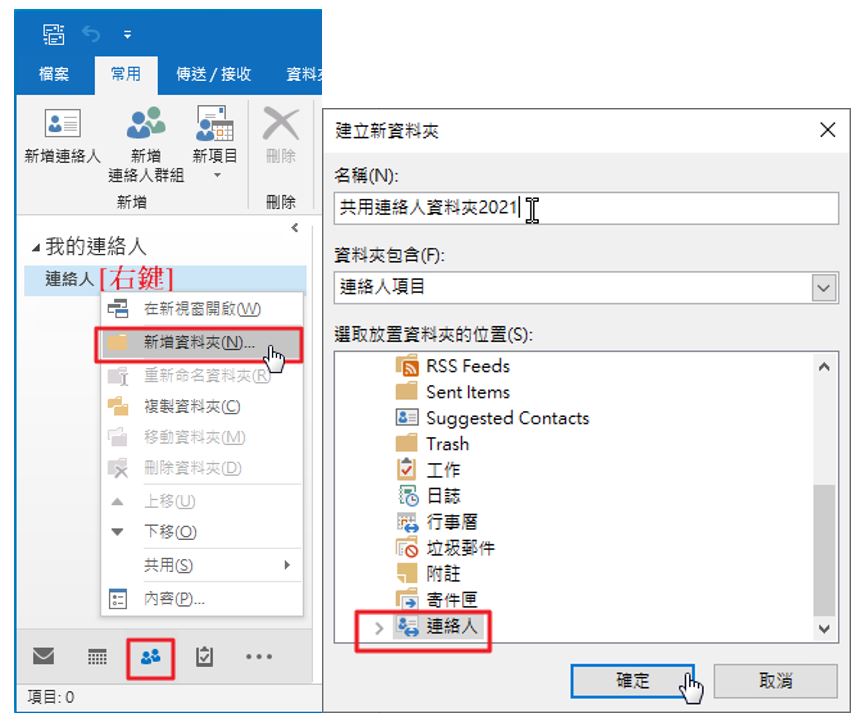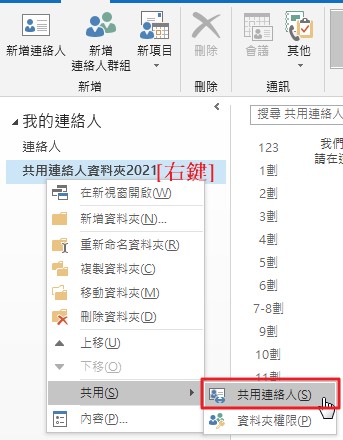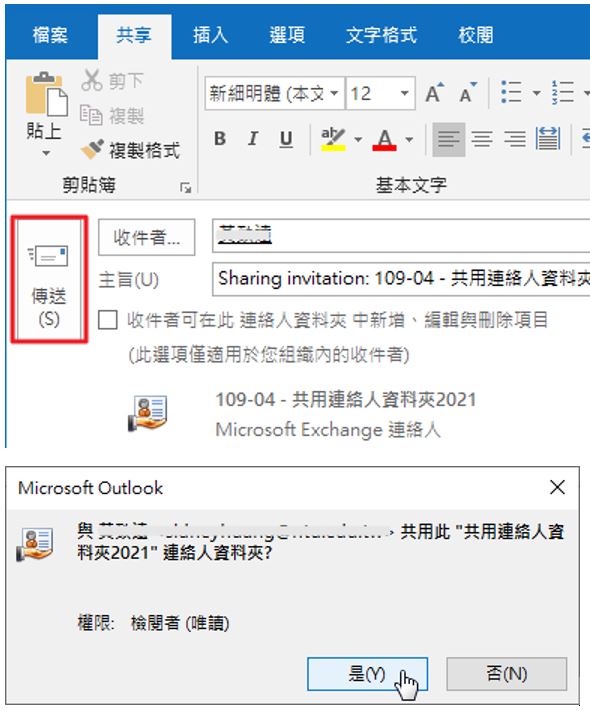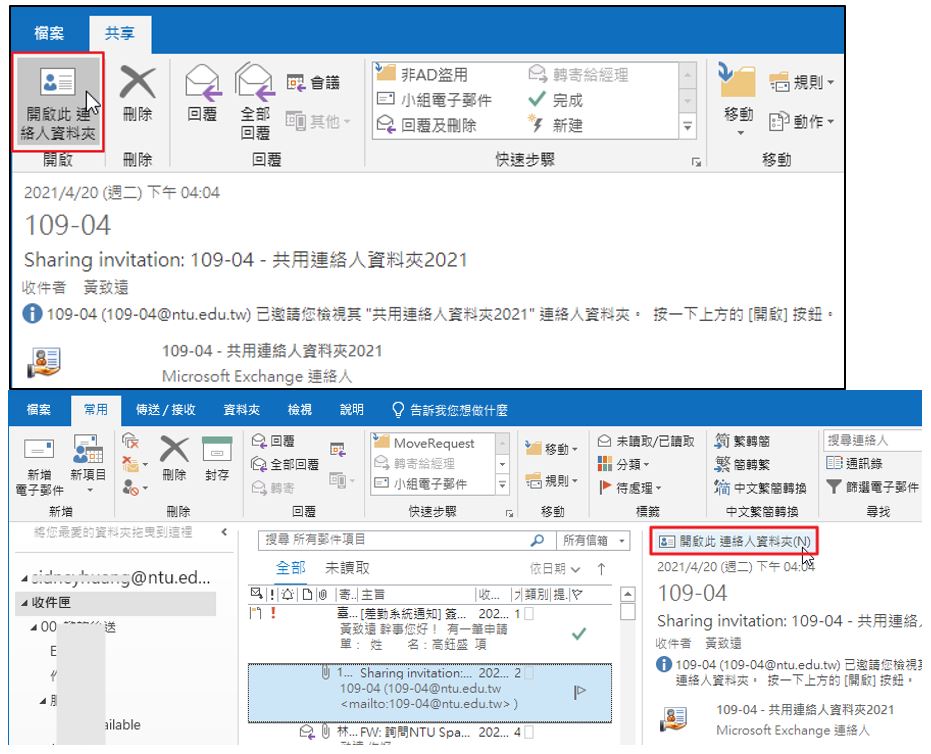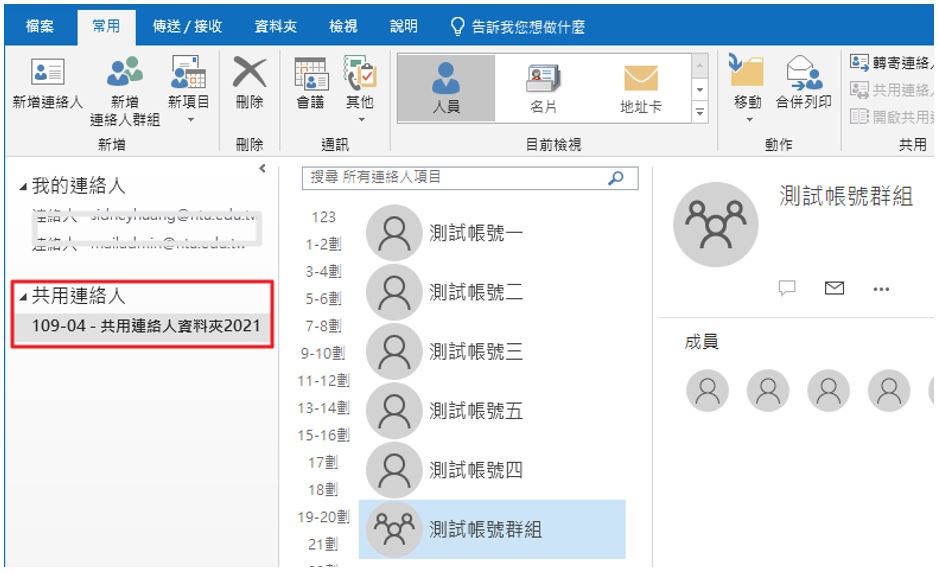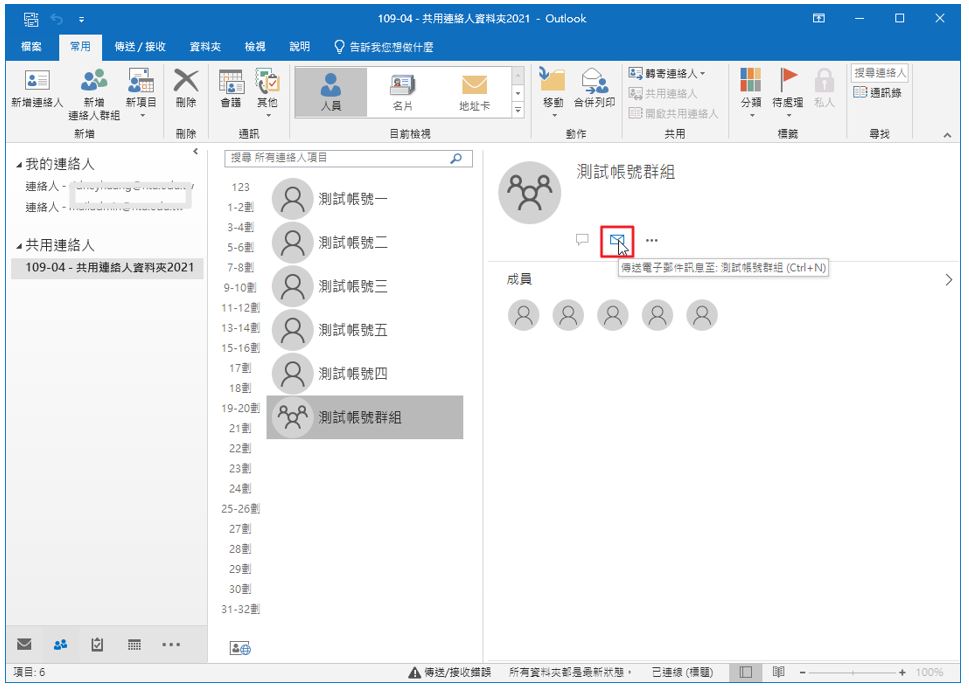與其他人共用Outlook連絡人資料夾
- 上版日期:2021-11-26
※只需一人負責維護成員名單,其他人即可使用※
NTU Exchange Mail透過Office Outlook之【共用連絡人資料夾】方法,能讓使用者將自行建立之連絡人群組及成員名單,分享給其他人使用,並同步更新異動。例如:系所辦公室,僅需一位同仁維護『各級/各組學生』群組名單,其餘同事均可共用。
- 每個 Outlook 設定檔中均會建立 Outlook 的預設[連絡人]資料夾。此資料夾無法重新命名或刪除。建議新增其他連絡人資料夾後再共用。在[連絡人]位置處,點擊滑鼠右鍵,出現功能選單,選擇 [新增資料夾],輸入資料夾名稱,再按下[確定],完成資料夾的新增。
- 在新增的資料夾上,點擊滑鼠右鍵,出現功能選單後,選擇 “[共用]” “[共用連絡人]”。
- 在 “[Sharing invitation] 共用邀請信” 視窗中之收件者欄位,加入您想用共用的連絡人。輸入完成後,即可按下[傳送],發出共用邀請,並確認。
- 收件人收到共用邀請之電子郵件後,按下 [開啟此 連絡人 資料夾]。
- 5如此即可檢視此連絡人資料夾之內容
- 寄發郵件
選擇要寄發郵件的連絡人或群組之後,點擊 “✉” 以發送郵件。